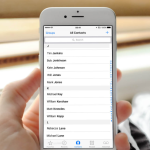Ένα από τα πιο απογοητευτικά πράγματα που έχουν βιώσει ορισμένοι χρήστες Android είναι να ξεχάσουν τον κωδικό πρόσβασης ή το μοτίβο κλειδώματος οθόνης για να ξεκλειδώσουν το τηλέφωνό τους Android. Εάν βρίσκεστε σε μια κατάσταση όπως αυτή, οι μέθοδοι για τον τρόπο επαναφοράς του τηλεφώνου Android όταν είναι κλειδωμένο που συζητάμε εδώ θα σας βοηθήσουν. Λειτουργούν επίσης σε περίπτωση που θέλετε να επαναφέρετε το τηλέφωνο Android στις εργοστασιακές ρυθμίσεις για να αισθάνεστε καταβεβλημένοι από τις εφαρμογές σας.
Μέρος 1: Μη αυτόματη επαναφορά ενός κλειδωμένου τηλεφώνου Android στις εργοστασιακές ρυθμίσεις
Όσον αφορά τον τρόπο επαναφοράς του τηλεφώνου Android όταν είναι κλειδωμένο, η πρώτη μέθοδος που θα εξετάσουμε είναι η μη αυτόματη επαναφορά του τηλεφώνου Android στις εργοστασιακές ρυθμίσεις. Η διαδικασία σκληρής επαναφοράς ενός κλειδωμένου τηλεφώνου Android διαφέρει μεταξύ των επωνυμιών. Παρακάτω έχουμε στρογγυλοποιήσει τους τρόπους επαναφοράς εργοστασιακών ρυθμίσεων κλειδωμένου Android, συμπεριλαμβανομένων των Samsung, LG, HTC, Sony και Huawei.
Σημείωση: Η πραγματοποίηση επαναφοράς εργοστασιακών ρυθμίσεων σε τηλέφωνο Android θα διαγράψει όλα τα δεδομένα από αυτό. Επομένως, είναι σημαντικό να δημιουργήσετε αντίγραφα ασφαλείας για τυχόν σημαντικά δεδομένα πριν πραγματοποιήσετε επαναφορά εργοστασιακών ρυθμίσεων για να αποφύγετε τη μόνιμη απώλεια δεδομένων.
Επαναφορά εργοστασιακών ρυθμίσεων ενός κλειδωμένου τηλεφώνου Samsung
Όταν το τηλέφωνο Samsung είναι κλειδωμένο, μπορείτε να χρησιμοποιήσετε τα κλειδιά υλικού του για να μπείτε στο μενού ανάκτησης του τηλεφώνου σας, όπου μπορείτε να επιλέξετε να επαναφέρετε σκληρά τη συσκευή. Δείτε πώς μπορείτε να επαναφέρετε τις εργοστασιακές ρυθμίσεις του τηλεφώνου Samsung όταν είναι κλειδωμένο.
Ανοίξτε το μενού ανάκτησης χρησιμοποιώντας τα κουμπιά.
Για συσκευές Samsung χωρίς κουμπί Power/Bixby/Home (όπως Note20, S20, S21, S22), πατήστε παρατεταμένα τα κουμπιά Volume Up και Side ταυτόχρονα μέχρι να δείτε ένα λογότυπο Samsung στην οθόνη.
Για συσκευή Samsung με κουμπί λειτουργίας (όπως S8, S9, S10), πατήστε παρατεταμένα τα κουμπιά αύξησης της έντασης ήχου, Bixby και τροφοδοσίας ταυτόχρονα. Μην τα αφήσετε μέχρι να εμφανιστεί ένα λογότυπο της Samsung στην οθόνη.
Μόλις εμφανιστεί το μενού αποκατάστασης συστήματος Android, χρησιμοποιήστε το πλήκτρο μείωσης έντασης για να επισημάνετε την επιλογή Wipe data/factory reset και πατήστε το πλήκτρο Power/Bixby για να το επιλέξετε.
Επιλέξτε Ναι ή Επαναφορά εργοστασιακών δεδομένων και αφήστε λίγα δευτερόλεπτα για να ολοκληρωθεί η διαδικασία επαναφοράς εργοστασιακών ρυθμίσεων. Μόλις ολοκληρωθεί, επιλέξτε Επανεκκίνηση συστήματος και το τηλέφωνο θα επανεκκινήσει. Τώρα μπορείτε να το ρυθμίσετε σαν να είναι μια ολοκαίνουργια συσκευή.
Σημείωση: Εάν το κλειδωμένο τηλέφωνό σας έχει συγχρονισμένο ή συνδεδεμένο λογαριασμό Google ή λογαριασμό Samsung, θα σας ζητηθεί να εισαγάγετε τον κωδικό πρόσβασης του λογαριασμού σας Google όταν η συσκευή σας επανεκκινήσει μετά την επαναφορά εργοστασιακών ρυθμίσεων.
Επαναφέρετε ένα κλειδωμένο τηλέφωνο LG
Εάν χρησιμοποιείτε τηλέφωνο LG, ακολουθήστε τα παρακάτω βήματα για να επαναφέρετε τις εργοστασιακές ρυθμίσεις μιας κλειδωμένης συσκευής LG μπαίνοντας σε λειτουργία ανάκτησης.
Πατήστε παρατεταμένα τα κουμπιά Power και Volume Down μαζί για να απενεργοποιήσετε το τηλέφωνο.
Όταν εμφανιστεί το λογότυπο της LG, αφήστε μόνο το πλήκτρο λειτουργίας και, στη συνέχεια, πατήστε παρατεταμένα ξανά το πλήκτρο λειτουργίας. Κρατήστε πατημένο το κουμπί μείωσης της έντασης στο μεταξύ.
Όταν εμφανιστεί η οθόνη Factory Reset, αφήστε όλα τα πλήκτρα.
Χρησιμοποιήστε τα πλήκτρα έντασης για να επισημάνετε το YES και πατήστε το πλήκτρο λειτουργίας για να συνεχίσετε για επαναφορά.
Για επιβεβαίωση, πατήστε ξανά το πλήκτρο λειτουργίας ή οποιοδήποτε από τα πλήκτρα έντασης ήχου.
Σκληρή επαναφορά ενός κλειδωμένου τηλεφώνου HTC
Για να επαναφέρετε εργοστασιακά ένα τηλέφωνο HTC όταν ήταν κλειδωμένο, ακολουθήστε τα παρακάτω βήματα.
Απενεργοποιήστε το τηλέφωνο.
Πατήστε παρατεταμένα το κουμπί Μείωση έντασης και, στη συνέχεια, πατήστε και κρατήστε πατημένο το κουμπί λειτουργίας.
Όταν δείτε το λογότυπο HTC να εμφανίζεται στην οθόνη, αφήστε όλα τα κουμπιά.
Πατήστε το κουμπί Μείωση έντασης για να επιλέξετε “Επαναφορά εργοστασιακών ρυθμίσεων” και πατήστε το κουμπί λειτουργίας για να συνεχίσετε.
Μόλις ολοκληρωθεί η επαναφορά εργοστασιακών ρυθμίσεων, η συσκευή επανεκκινείται κανονικά. Απλώς ακολουθήστε τις οδηγίες που εμφανίζονται στην οθόνη για να ρυθμίσετε τη συσκευή.
Επαναφέρετε ένα κλειδωμένο τηλέφωνο Sony
Για χρήστες τηλεφώνων Sony, μπορείτε να κάνετε επαναφορά του τηλεφώνου Android στις εργοστασιακές ρυθμίσεις.
Απενεργοποιήστε το τηλέφωνό σας και κρατήστε πατημένα τα κουμπιά έντασης ήχου και λειτουργίας μαζί μέχρι να εμφανιστεί η οθόνη της sony.
Αφήστε τα κουμπιά και θα δείτε μια οθόνη αποκατάστασης συστήματος. Χρησιμοποιήστε τα πλήκτρα έντασης ήχου ως πλήκτρα βέλους πάνω και κάτω για πλοήγηση στο μενού.
Επιλέξτε “Επαναφορά εργοστασιακών ρυθμίσεων” και χρησιμοποιήστε το κουμπί λειτουργίας για να το επιλέξετε.
Πατήστε ξανά οποιοδήποτε από τα κουμπιά έντασης ήχου για επιβεβαίωση επιλέγοντας «Ναι» και περιμένετε να επανεκκινηθεί η συσκευή.
Επαναφέρετε ένα κλειδωμένο τηλέφωνο Huawei
Αν αναρωτιέστε πώς να επαναφέρετε το τηλέφωνο huawei όταν είναι κλειδωμένο, αυτή η ενότητα σάς δίνει την απάντηση.
Απενεργοποιήστε το τηλέφωνό σας.
Πατήστε παρατεταμένα τα κουμπιά Μείωση και Αύξηση έντασης μαζί με το πλήκτρο λειτουργίας για να εισέλθετε στο μενού ανάκτησης Android.
Πατήστε το κουμπί μείωσης έντασης ήχου για να επιλέξετε την επιλογή “Wipe data/factory reset” και πατήστε το κουμπί Power για να συνεχίσετε.
Επιλέξτε “Ναι”. Μόλις ολοκληρωθεί η διαδικασία επαναφοράς εργοστασιακών ρυθμίσεων, επιλέξτε Επανεκκίνηση συστήματος τώρα και περιμένετε να γίνει επανεκκίνηση της συσκευής.
Μέρος 2: Επαναφορά του τηλεφώνου Android όταν είναι κλειδωμένο χρησιμοποιώντας το 4uKey για Android
Εάν θέλετε να μάθετε πώς να επαναφέρετε ένα τηλέφωνο που είναι κλειδωμένο με πιο γρήγορο και ευκολότερο τρόπο, μπορείτε πάντα να βασίζεστε στο Tenorshare 4uKey για Android, ένα από τα καλύτερα λογισμικά ξεκλειδώματος τηλεφώνου Android που βοηθά στην επαναφορά του κλειδωμένου τηλεφώνου Android αφαιρώντας τον ξεχασμένο κωδικό πρόσβασης Android από το Android σας μέσα σε λίγα λεπτά. Σε περίπτωση που χρειαστεί να ξεκλειδώσετε το ξεχασμένο μοτίβο κλειδώματος στο Android, το 4uKey για Android είναι επίσης το καλύτερο στοίχημά σας.
Δείτε πώς μπορείτε να επαναφέρετε ένα κλειδωμένο τηλέφωνο Android με το 4uKey για Android.
Κατεβάστε και εγκαταστήστε το λογισμικό στον υπολογιστή σας και, στη συνέχεια, συνδέστε το τηλέφωνό σας σε αυτό χρησιμοποιώντας ένα καλώδιο USB.
Για να απαλλαγείτε από τον ξεχασμένο κωδικό πρόσβασης/κωδικό οθόνης κλειδώματος, επιλέξτε τη λειτουργία “Κατάργηση κλειδώματος οθόνης”.
Όπως για τα περισσότερα τηλέφωνα Android, επιλέξτε ξανά “Κατάργηση κλειδώματος οθόνης” για επαναφορά.
Αλλά αν είστε τυχεροί που έχετε το παλιό τηλέφωνο Samsung, επιλέξτε την άλλη δυνατότητα και ελέγξτε εάν το τηλέφωνό σας Samsung περιλαμβάνεται στη λίστα παράκαμψης του κωδικού πρόσβασης χωρίς απώλεια δεδομένων.
Στη συνέχεια, κάντε κλικ στο «Έναρξη» και, στη συνέχεια, επιλέξτε «Ναι» για να επιβεβαιώσετε ότι «Η κατάργηση του κωδικού πρόσβασης της οθόνης κλειδώματος θα διαγράψει όλα τα δεδομένα στη συσκευή».
Το 4uKey για Android θα αρχίσει να αφαιρεί τον κωδικό πρόσβασης της οθόνης κλειδώματος. Μόλις τελειώσετε, ακολουθήστε τον οδηγό λογισμικού για να επαναφέρετε το κλειδωμένο τηλέφωνο Android.
Όταν γίνει επανεκκίνηση του τηλεφώνου, θα δείτε ότι ο κωδικός πρόσβασης/ο κωδικός οθόνης κλειδώματος έχει αφαιρεθεί με επιτυχία.